Server
Mit den folgenden Aufgaben konfigurieren Sie Citrix Provisioning-Server in der Farm.
Wichtig : Nachdem Sie die Eigenschaften eines Provisioning-Servers geändert haben, starten Sie den Streamdienst neu, um diese Änderungen zu implementieren. Gehen Sie beim Neustarten von Diensten vorsichtig vor. Falls Zielgeräte mit dem Provisioning-Server verbunden sind, können Änderungen verhindern, dass das Gerät neu verbunden werden kann. Die Angabe im Feld IP Address auf der Registerkarte Network muss die tatsächliche statische IP-Adresse des Provisioning-Servers sein.
Hinweis:
Ein einziger Provisioningserver unterstützt bis zu 4.095 Zielgeräte.
Provisioning-Servereigenschaften
Im Dialogfeld Server Properties der Citrix Provisioning-Konsole ändern Sie die Konfigurationseinstellungen der Provisioning-Server.
Hinweis:
Vermeiden Sie es, Einstellungen zu ändern, wenn die aktuellen Einstellungen funktionieren.
Zeigen Sie die vorhandenen Eigenschaften mit einer der folgenden Methoden an:
- Markieren Sie einen Provisioning-Server und wählen Sie im Menü Action die Option Properties aus.
- Klicken Sie mit der rechten Maustaste auf einen Provisioning-Server und wählen Sie Properties
- Wenn der Detailbereich angezeigt wird, markieren Sie einen Provisioning-Server und wählen Sie Properties aus der Liste der Aktionen aus.
Das Dialogfeld Server Properties enthält die folgenden Registerkarten:
- Allgemein
- Netzwerk
- Stores
- Optionen
- Protokollierung
Tipp:
Citrix Provisioning zeigt eine Meldung an, wenn eine im Dialogfeld Server Properties vorgenommene Änderung den Neustart des Servers erfordert.
Registerkarte “General”
| Feld | Beschreibung |
|---|---|
| Name und Beschreibung | Zeigt den Namen und eine kurze Beschreibung des Provisioning-Servers an. Die Maximallänge für den Servernamen beträgt 15 Zeichen. Geben Sie nicht den FQDN als Servernamen ein. |
| Power Rating | Jedem Server wird ein Leistungswert zugewiesen, mit dem der Server mit der geringsten Last ermittelt wird. Der Administrator definiert die zu verwendende Skala. Ein Administrator kann beispielsweise festlegen, dass alle Server auf einer Skala von 1 bis 10 oder von 100 bis 1000 bewertet werden. Bei einer Skala von 1 bis 10 gilt ein Server mit einer Bewertung von 2 als doppelt so leistungsfähig wie ein Server mit einer Bewertung von 1. Ihm werden deshalb doppelt so viele Zielgeräte zugewiesen. Bei einer Skala von 100 bis 1000 gilt ein Server mit einer Leistungsbewertung von 200 als doppelt so leistungsfähig wie ein Server mit einer Bewertung von 100. Ihm werden deshalb auch doppelt so viele Zielgeräte zugewiesen. Die Verwendung der Standardeinstellung von 1.0 für alle Server ergibt eine gleichmäßige serverübergreifende Auslastung. In diesem Fall zieht der Lastausgleichsalgorithmus die individuelle Serverleistung nicht in Betracht. Bewertungen können zwischen 0.1 und 1000.0 liegen. Der Standardwert ist 1.0. |
| Log events to the server’s event log | Wählen Sie diese Option, wenn die Ereignisse dieses Provisioning-Servers im Windows-Ereignisprotokoll aufgezeichnet werden sollen. |
| (Nur wenn Sie Ihrer Farm mit Citrix Cloud beitreten) Citrix Cloud Registration | Zeigt den Status der Serverregistrierung bei Citrix Cloud und die Gültigkeit des Serverregistrierungsschlüssels an. |
| (Nur wenn Sie Ihrer Farm mit einer Citrix Virtual Apps and Desktops-Site beitreten) CVAD Site Registration | Zeigt den Status der Serverregistrierung bei einer Citrix Virtual Apps and Desktops-Site an. |
Registerkarte “Server”
Die folgenden Optionen sind im Fenster Advanced Server Properties verfügbar.
| Feld | Beschreibung |
|---|---|
| Threads per port | Anzahl der Threads im Threadpool, die UDP-Pakete bedienen, die auf einem angegebenen UDP-Port empfangen werden. Werte zwischen vier und acht sind angemessene Einstellungen. Eine größere Anzahl an Threads ermöglicht das gleichzeitige Verarbeiten mehrerer Zielgerätanfragen, dabei werden jedoch mehr Systemressourcen verbraucht. |
| Buffers per thread | Anzahl der Paketpuffer, die für jeden Thread in einem Threadpool reserviert werden. Wählen Sie als Anzahl der Puffer pro Thread einen Wert, der groß genug ist, dass ein einzelner Thread eine E/A-Transaktion von einem Zielgerät lesen kann. Puffer pro Thread wird idealerweise auf IOBurstSize / MaximumTransmissionUnit + 1 eingestellt. Bei einem zu hohen Wert wird mehr Arbeitsspeicher verbraucht; die Leistungsfähigkeit wird jedoch nicht beeinträchtigt. Bei einem zu niedrigen Wert wird weniger RAM verbraucht, aber die Leistungsfähigkeit leidet darunter. |
| Server cache timeout | Jeder Server schreibt regelmäßig Statusinformationen in die Citrix Provisioning-Datenbank. Bei jedem Schreibvorgang werden diese Statusinformationen mit einem Zeitstempel versehen. Ein Server ist für andere Servern in der Farm zugänglich, wenn die Statusinformationen in der Datenbank neuer als der Timeoutwert (in Sekunden) für den Servercache sind. Jeder Server in der Farm versucht, seine Statusinformationen alle 2 Sekunden zu schreiben, d. h. doppelt so schnell wie die Timeoutrate. Bei einem kleineren Timeoutwert für den Servercache erkennen Server Offlineserver noch schneller, allerdings auf Kosten zusätzlicher Datenbankverarbeitungen. Ein höherer Timeoutwert für den Servercache verringert die Datenbanklast. Dabei dauert es jedoch länger, verloren gegangene Server zu erkennen. |
| Local and concurrent I/O limits | Steuert die Anzahl der gleichzeitig ausstehenden E/A-Transaktionen, die an ein angegebenes Speichergerät gesendet werden können. Ein Speichergerät ist entweder der Laufwerksbuchstabe eines lokalen Laufwerks (z. B. C: oder D:) oder der Basisteil eines UNC-Pfads, z. B. \Servername. Da Citrix Provisioning ein Multithreaddienst ist, kann es Hunderte von gleichzeitigen E/A-Anforderungen an ein angegebenes Speichergerät senden. Die Anforderungen werden vom Gerät generiert und, wenn zeitlich möglich, verarbeitet. Einige Speichergeräte, vor allem Windows-Netzwerkfreigaben, können eine große Anzahl von gleichzeitigen Anforderungen nicht gut bewältigen. Sie können unter bestimmten Umständen Verbindungen unterbrechen oder unrealistisch lange Zeit zum Verarbeiten von Transaktionen beanspruchen. Durch Drosseln der gleichzeitigen E/A-Transaktionen kann eine bessere Leistung dieser Gerätetypen erzielt werden. Ein lokales Gerät beginnt mit einem Laufwerksbuchstaben. Ein Remotegerät beginnt mit einem UNC-Servernamen. Durch das Definieren eines Geräts können in einfacher Weise separate Limits für Netzwerkfreigaben und für lokale Laufwerke realisiert werden. Wenn eine langsame Maschine die Netzwerkfreigabe bereitstellt oder langsame Laufwerke hat, ist ein Wert zwischen 1 und 3 für das Remotelimit erforderlich. Diese Konfiguration erreicht die beste Leistung für diese Freigabe. Wenn Sie schnelle lokale Laufwerke einsetzen, können Sie einen höheren Wert für das lokale Limit angeben. Die optimale Einstellung für eine angegebene Hardwareumgebung kann nur über empirische Tests ermittelt werden. Wird einer der Werte auf 0 gesetzt, ist die Funktion deaktiviert und der Citrix Provisioning wird ohne Limits ausgeführt. Diese Konfiguration kann für schnelle lokale Laufwerke wünschenswert sein. Wenn eine Netzwerkfreigabe überlastet ist, finden weitaus mehr Neuverbindungsversuche und Gerätewiederholungsversuche während Boot Storms statt. Startspitzen werden durch Lese-/Schreib- und Öffnungszeiten von über 60 Sekunden verursacht. Durch das Drosseln der gleichzeitigen E/A-Transaktionen auf der Freigabe werden diese Arten von Problemen erheblich reduziert. |
Registerkarte “Network”
| Feld | Beschreibung |
|---|---|
| Maximum transmission unit | Anzahl der Bytes, die in ein einzelnes UDP-Paket passen. Für Standard-Ethernet ist der Standardwert richtig. Wenn Sie über ein WAN arbeiten, ist ein kleinerer Wert erforderlich, um eine IP-Fragmentierung zu verhindern. Citrix Provisioning unterstützt derzeit nicht die IP-Fragmentierung und -Zusammensetzung. Wenn Sie ein Gerät oder eine Softwareschicht verwenden, das bzw. die aus Sicherheitsgründen jedem Paket Bytes hinzufügt, ist ein kleinerer Wert erforderlich. Sofern die ganze Infrastruktur Jumbopakete unterstützt, können Sie die MTU auf einen Wert festlegen, der 50 Bytes geringer als die Maximalgröße Ihres Jumbopakets ist, um einen weit höheren Netzwerkdurchsatz zu erzielen. |
| I/O burst size | Die Anzahl der Bytes, die in einem einzelnen Lese-/Schreibvorgang übertragen werden, bevor eine Bestätigung (ACK) vom Server bzw. Gerät gesendet wird. Je größer der E/A-Burst, umso schneller der Datendurchsatz auf ein einzelnes Gerät, jedoch auf Kosten höherer Belastung des Servers und der Netzwerkinfrastruktur. Zudem erhöhen größere E/A-Bursts die Wahrscheinlichkeit von verloren gegangenen Paketen und kostspieligen Wiederholungsversuchen. Kleinere E/A-Bursts reduzieren den Netzwerkdatendurchsatz für einzelne Clients und die Serverlast. Kleinere E/A-Bursts reduzieren außerdem die Wahrscheinlichkeit von Wiederholungen. E/A-Burst-Größe/MTU-Größe muss <= 32 sein, d. h. ein E/A-Burst kann nur 32 Pakete enthalten, bevor ein ACK benötigt wird. |
| Socket communications | Aktiviert nicht blockierende E/A für die Netzwerkkommunikation. |
Registerkarte “Pacing”
| Feld | Beschreibung |
|---|---|
| Boot pause records | Die Dauer, die das Gerät pausiert, wenn das Limit für die Höchstanzahl der Gerätestarts erreicht ist. Das Gerät zeigt eine Meldung an und wartet dann ab, bevor es den Startvorgang fortsetzt. Das Gerät fragt in Abständen der unter “Boot pause seconds” angegebenen Anzahl an Sekunden den Server so oft ab, bis der Server das Starten des Geräts zulässt. |
| Maximum boot time | Die Dauer, für die ein Gerät im Startzustand angesehen wird. Wenn ein Gerät gestartet wird, wird es so lange als startend betrachtet, bis die unter “Maximum boot time” angegebene Dauer für das Gerät abgelaufen ist. Danach wird es nicht mehr als startend betrachtet, auch dann nicht, wenn der Startvorgang des Geräts noch nicht abgeschlossen ist. Die Dauer, für die ein Gerät als startend gilt, kann als ein Zeitlimit pro Gerät für den Startstatus für das Boot-Pacing angesehen werden. |
| Maximum devices booting | Die Höchstzahl der Geräte, die vom Server gleichzeitig gestartet wird, bevor neue Startgeräte pausiert werden. Die Anzahl der Startgeräte muss unter diesem Limit liegen, damit der Server das Starten weiterer Geräte zulässt. |
| Virtual disk creation pacing | Dauer der Pacingverzögerung, die beim Erstellen eines virtuellen Datenträgers auf diesem Provisioning-Server verwendet wird. Höhere Werte führen zu einer Verlängerung der Erstellungszeit für virtuelle Datenträger, sie reduzieren allerdings den Mehraufwand des Provisioning-Servers, dafür zu sorgen, dass aktive Zielgeräte weiterhin effizient laufen. |
Registerkarte “Device”
| Feld | Beschreibung |
|---|---|
| License timeout | Dauer seit der letzten Kontaktaufnahme mit einem Zielgerät, das eine Lizenz beanspruchte, bevor diese für die Verwendung durch ein anderes Zielgerät freigegeben wird. Falls ein Zielgerät abnormal beendet wird (z. B. aufgrund eines Stromausfalls), bleibt die Lizenz für die angegebene Timeoutdauer gültig. |
Registerkarte “Network”
| Feld | Beschreibung |
|---|---|
| IP-Adresse | Die IP-Adressen, die der Streamdienst für die Kommunikation zwischen einem Zielgerät und diesem Provisioning-Server verwendet. Geben Sie beim Hinzufügen eines neuen Servers die gültige IP-Adresse für den neuen Server ein. Die folgenden Felder stehen zur Anzeige der IP-Adressinformationen bereit: Add: Zum Hinzufügen einer IPv4- oder IPv6-Adresse für den ausgewählten Server. Edit: Öffnet das Dialogfeld IP Address, damit die IP-Adresse für den ausgewählten Provisioning-Server geändert werden kann. Remove: Entfernt die ausgewählte IP-Adresse aus der Liste der verfügbaren IP-Adressen für den ausgewählten Provisioning-Server. |
| Ports | Geben Sie die erste und die letzte UDP-Portnummer ein, um einen Portbereich anzugeben, der vom Streamdienst für die Kommunikation mit den Zielgeräten verwendet wird. Hinweis: Es sind mindestens fünf Ports in einem Bereich erforderlich. Die erste Portnummer ist standardmäßig 6910 und die letzte Portnummer ist 6930. |
Unterstützte IP-Adresse
Citrix Provisioning unterstützt die folgenden Streaming-IP-Adressen:
- IPv4
- IPv6
Registerkarte “Stores”
| Feld | Beschreibung |
|---|---|
| Stores | Liste aller Stores (logische Namen, die die physischen Pfade zu den vDisks darstellen, die dem Provisioning-Server zur Verfügung stehen). Dieses Feld enthält die folgenden Optionen: Add: Öffnet das Dialogfeld Store Properties. Ein neuer Store und die Eigenschaften dieses Stores werden in die Liste der Stores aufgenommen. Der Standardpfad wird überschrieben. Edit: Öffnet das Dialogfeld Store Properties, sodass die Eigenschaften des Stores geändert werden können. Wählen Sie einen Store aus und klicken Sie auf Edit, um die Eigenschaften des Stores zu ändern. Remove — Entfernt den ausgewählten Store aus der Liste der Stores, die für den Provisioningserver zur Verfügung stehen. |
| Storeeigenschaften | Enthält die folgenden Felder: Store – Name des Stores. Dieses Feld wird angezeigt, wenn ein vorhandener Store bearbeitet wird. Wählen Sie für einen neuen Store diesen aus dem Menü aus. Path für den Zugriff auf den Store – Der Storepfad wird nur benötigt, wenn Sie den Standardpfad außer Kraft setzen müssen, der in den Storeeigenschaften konfiguriert wurde. Wenn der Standardpfad in den Storeeigenschaften für diesen Server gültig ist, machen Sie keine Eingabe für den Pfad für den Store in den Storeeigenschaften des Servers. Hinweis: Wenn Sie einen Überschreibungsstorepfad unter Properties für den Server einstellen, stellen Sie den Pfad vor dem Erstellen einer neuen vDisk-Version ein. Da diese Pfadangaben in den .vhdx-Kopfzeilendaten gespeichert und von dort referenziert werden, kann das Ändern des Pfads nach der Versionserstellung zu unerwarteten Ergebnissen führen. Write cache paths: Klicken Sie auf die Schaltfläche Add oder Edit, um das Dialogfeld Write cache path zu öffnen, und geben Sie den entsprechenden Schreibcachepfad für diesen Store ein. Wählen Sie einen vorhandenen Pfad aus der Liste aus und klicken Sie anschließend auf Remove, um die Pfadzuordnung zu diesem Store zu entfernen. Ändern Sie mit den Schaltflächen Move Up und Move Down die Reihenfolge der Cachepfadpriorität. Wenn die hohe Verfügbarkeit konfiguriert ist, muss die Reihenfolge, in der die Cachepfade aufgeführt werden, für jeden Server gleich sein. |
Registerkarte “Options”
| Feld | Beschreibung |
|---|---|
| Active Directory | Automate computer account password updates: Wenn Zielgeräte Domänenmitglieder sind und eine Neuverhandlung der Computerkennwörter zwischen Windows Active Directory und den Zielgeräten erfordern, wählen Sie Automate computer account password updates. Legen Sie mit dem Schieberegler die Anzahl der Tage zwischen Neuverhandlungen fest. |
| Enable automatic virtual disk updates | Aktivieren Sie diese Option für ein automatisches Aktualisieren von vDisks; legen Sie die Tageszeit fest, zu der auf Updates geprüft wird. |
Registerkarte “Logging”
| Feld | Beschreibung |
|---|---|
| Protokollebene | Sie können folgende Optionen für die Protokollierungsstufe auswählen: TRACE: TRACE-Protokolle für alle gültigen Vorgängen. DEBUG: Die Stufe DEBUG zeichnet zu einem bestimmten Vorgang detaillierte Informationen auf. Sie ist die höchste Protokollierungsstufe. Wenn Sie die Protokollierungsstufe DEBUG festlegen, enthält die Protokolldatei auch die Informationen der anderen Protokollierungsstufen. INFO ist die Standardprotokollierungsstufe. Die Stufe INFO protokolliert Informationen zum Arbeitsablauf, d. h., wie im Allgemeinen die Vorgänge durchgeführt werden. WARN: Diese Stufe protokolliert Vorgänge, die trotz aufgetretener Probleme erfolgreich abgeschlossen werden konnten. ERROR: Die Stufe ERROR zeichnet Vorgänge auf, bei denen ein Fehler aufgetreten ist. FATAL: Die Stufe FATAL protokolliert Systemfehler, die nicht behoben werden konnten. |
| File size maximum | Geben Sie die Maximalgröße ein, die eine Protokolldatei erreichen darf, bevor eine neue Datei angelegt wird. |
| Backup files maximum | Geben Sie die Höchstzahl der zu speichernden Backup-Protokolldateien ein. Wird diese Anzahl erreicht, wird die älteste Protokolldatei automatisch gelöscht. |
Kopieren und Einfügen von Eigenschaften
Kopieren der Eigenschaften eines Provisioning-Servers auf einen anderen Provisioning-Server
- Klicken Sie mit der rechten Maustaste auf den Provisioning-Server mit den zu kopierenden Eigenschaften und wählen Sie die Option Copy server properties. Das Dialogfeld Copy Server Properties wird angezeigt.
- Aktivieren Sie das Kontrollkästchen neben den Eigenschaften, die Sie kopieren möchten, oder klicken Sie auf die Schaltfläche Select all, um alle Eigenschaften zu kopieren.
- Klicken Sie auf Kopieren. Klicken Sie mit der rechten Maustaste auf den Provisioning-Server, auf den Sie die Eigenschaften kopieren möchten, und wählen Sie Paste.
Manuelles Konfigurieren von Citrix Provisioning-Servern
Wenn Sie einen Provisioning-Remoteserver einrichten oder spezifische Anforderungen haben, müssen Sie die Streamdienste manuell konfigurieren und starten. Führen Sie den Konfigurationsassistenten auf den Provisioning-Remoteservern aus, um sicherzustellen, dass alle Einstellungen ordnungsgemäß konfiguriert wurden. Wenn Sie den Konfigurationsassistenten nicht ausführen, können Sie die virtuellen Datenträger nicht zuordnen.
Erneutes Ausführen des Konfigurationsassistenten
Falls die IP-Adresse des Provisioning-Servers geändert wird, aktualisieren Sie den Streamdienst mit dem Konfigurationsassistenten. Wenn Sie die IP-Adresse des Provisioning-Servers ändern möchten, starten Sie den Konfigurationsassistenten erneut und wählen Sie die neue IP-Adresse aus, wenn Sie dazu aufgefordert werden. Wenn Sie den Konfigurationsassistent abschließen, werden die entsprechenden IP-Adressen in der Konfiguration zurückgesetzt und der Streamdienst wird neu gestartet.
Manuelles Starten und Konfigurieren des Streamdienstes
Nach der Konfiguration des Streamdienstes müssen Sie den Dienst neu starten, damit die Änderungen wirksam werden. Citrix empfiehlt, den Dienst so zu konfigurieren, dass er bei jedem Start eines Provisioning-Servers automatisch gestartet wird.
Hinweis:
Der Konfigurationsassistent startet und konfiguriert die erforderlichen Dienste so, dass sie automatisch gestartet werden. Folgen Sie den Anweisungen in diesem Abschnitt. Wenn Sie die Dienste manuell starten und konfigurieren müssen:
Starten Sie den Streamdienst, damit der Provisioning-Server ordnungsgemäß ausgeführt wird. Starten Sie die folgenden Startdienste, falls sie noch nicht ausgeführt werden:
- BOOTP-Dienst oder PXE-Dienst
- TFTP-Dienst
Manuelles Starten von Diensten:
- Wählen Sie im Startmenü von Windows Einstellungen und klicken Sie anschließend auf Systemsteuerung.
- Doppelklicken Sie in der Systemsteuerung auf das Symbol Verwaltung.
- Doppelklicken Sie im Fenster “Verwaltung” auf das Symbol Dienste. Das Fenster Dienste wird geöffnet.
- Klicken Sie im Fenster Dienste mit der rechten Maustaste auf den Dienst, den Sie starten möchten, und wählen Sie Starten.
Manuelles Konfigurieren eines Diensts, um ihn automatisch zu starten, wenn der Provisioning-Server gestartet wird:
-
Wählen Sie im Startmenü von Windows Einstellungen und klicken Sie anschließend auf Systemsteuerung.
-
Doppelklicken Sie in der Systemsteuerung auf das Symbol Verwaltung.
-
Doppelklicken Sie im Fenster “Verwaltung” auf das Symbol Dienste. Das Fenster Dienste wird geöffnet.
-
Klicken Sie mit der rechten Maustaste auf den gewünschten Dienst und wählen Sie Eigenschaften.
-
Wählen Sie unter Starttyp die Option Automatisch, damit der Dienst bei jedem Systemstart neu gestartet wird.
Löschen von Provisioning-Servern
Manchmal müssen Sie einen Provisioning-Server aus der Liste der verfügbaren Provisioning-Server in der Farm löschen.
Hinweis:
Bevor dies möglich ist, markieren Sie den Server zuerst als deaktiviert oder fahren Sie ihn herunter. Andernfalls wird die Option Delete nicht angezeigt. Der Streamdienst kann nicht gelöscht werden.
Das Löschen des Provisioning-Servers hat keine Auswirkungen auf die Imagedateien des virtuellen Datenträgers oder den Inhalt der Serverlaufwerke. Es gehen jedoch alle Pfade zu den Imagedateien des virtuellen Datenträgers auf diesem Server verloren.
Nach dem Löschen eines Servers sind die Zielgeräte nicht mehr den Imagedateien des virtuellen Datenträgers auf diesem Server zugeordnet. Die Zielgerätdaten bleiben in der Datenbank auf dem virtuellen LAN-Laufwerk gespeichert. Das Gerät hat jedoch keinen Zugriff auf die virtuellen Datenträger, die dem gelöschten Server zugewiesen waren.
Hinweis:
Wenn dem zu löschenden Provisioning-Server virtuelle Datenträger zugeordnet sind, empfiehlt Citrix, vor dem Löschen Backups anzulegen und im vDisk-Verzeichnis zu speichern.
Löschen eines Provisioning-Servers:
- Wählen Sie in der Citrix Provisioning-Konsole den gewünschten Provisioning-Server und wählen Sie anschließend Show connected devices im Menü Action, im Kontextmenü oder im Bereich Action. Das Dialogfeld Connected Target Devices wird geöffnet.
- Wählen Sie in der Tabelle Target Device alle aufgeführten Geräte aus und klicken Sie auf Shutdown. Das Dialogfeld Target Device Control wird geöffnet.
- Geben Sie einen Meldungstext ein, um den Zielgeräten mitzuteilen, dass der Provisioning-Server heruntergefahren wird.
- Blättern Sie nach unten und wählen Sie die Anzahl der Sekunden, die nach dem Empfang der Meldung gewartet werden soll.
- Wenn der Streamdienst auf dem Provisioning-Server ausgeführt wird, halten Sie den Dienst an. Weitere Informationen finden Sie unter Starten, Neustarten oder Anhalten des Streamdienstes.
- Entfernen Sie alle Zielgerätzuordnungen für den Provisioning-Server.
- Wählen Sie den zu löschenden Server aus und wählen Sie dann die Option Delete im Menü Action, im Kontextmenü oder im Bereich Action. Eine Löschbestätigung wird angezeigt.
- Klicken Sie auf Yes, um den Löschvorgang zu bestätigen. Der Provisioning-Server wird gelöscht und nicht mehr in der Konsole angezeigt.
Außerbetriebnahme eines Provisioning-Servers:
- Überprüfen Sie, ob der Provisioning-Server, den Sie entfernen möchten, bereitgestellte Clients besitzt. Wenn ein bereitgestellter Client vorhanden ist, fahren Sie ihn herunter.
- Wenn mehrere Server bereitgestellte Clients besitzen, beenden Sie den Streamdienst.
- In der Citrix Provisioning-Konsole auf dem verbleibenden bereitgestellten Server wird der Server als heruntergefahren oder offline angezeigt. Wählen Sie den Server aus, klicken Sie mit der rechten Maustaste und wählen Sie im Kontextmenü Delete aus.
- Fahren Sie das System herunter oder deinstallieren Sie den Provisioning-Server.
Starten, Anhalten oder Neustarten eines Servers
Tipp:
Starten, Anhalten oder Neustarten von Citrix Provisioning kann zu unerwartetem Verhalten führen. Weitere Informationen finden Sie unter Server.
Gehen Sie zum Starten, Anhalten oder Neustarten von Citrix Provisioning Services auf einem Provisioning-Server wie folgt vor:
- Markieren Sie in der Konsole den Provisioning-Server und wählen Sie die Menüoption Stream Services im Menü Actions, im Kontextmenü oder im Bereich Actions aus. Das DialogfeldServer wird angezeigt.
- Wählen Sie eine der folgenden Menüoptionen:
- Markieren Sie die Provisioning-Server, die Sie konfigurieren möchten, und klicken Sie auf die Schaltfläche der entsprechenden Aktion.
- Klicken Sie auf Close, um das Dialogfeld zu schließen.
| Feld | Beschreibung |
|---|---|
| Starten | Startet den Streamdienst |
| Stopp | Versetzt den Provisioning-Server in den Offlinemodus |
| Neu starten | Nachdem Sie die Provisioning-Servereinstellungen geändert haben, z. B. nach dem Hinzufügen oder Entfernen von IP-Adressen, starten Sie den Streamdienst neu |
Wichtige Überlegungen
Zum Starten oder Beenden von SOAP- oder Streamdiensten auf einem Provisioning-Server müssen Sie Windows-Berechtigungen haben. Der Grund für diese Beschränkung ist ein Windows-Sicherheitsproblem.
Um dieses Problem zu lösen, verwenden Sie icacls, um die Berechtigungen für den Streamdienst festzulegen. Weitere Informationen zu icacls finden Sie unter icacls.
Fehler bei Neustarten oder Beenden über die Citrix Provisioning-Konsole
Das Neustarten oder Beenden von Diensten über die Konsole kann fehlschlagen, wenn ein Streamdienst mit einem Netzwerkdienstkonto ausgeführt wird. In einem solchen Fall kann der Dienst den Status “Started” haben, Sie können ihn jedoch nicht über die Konsole neu starten oder beenden.
Tipp:
Standardmäßig haben Netzwerkdienstkonten keine Berechtigungen zum Starten oder Beenden von Diensten.
Wenn beispielsweise Dienste mit einem Netzwerkdienstkonto konfiguriert sind, tritt bei Ausführung des Konfigurationsassistenten ein Fehler auf. Der Dienst wird als gestartet angezeigt, er kann jedoch nicht neu gestartet oder beendet werden:
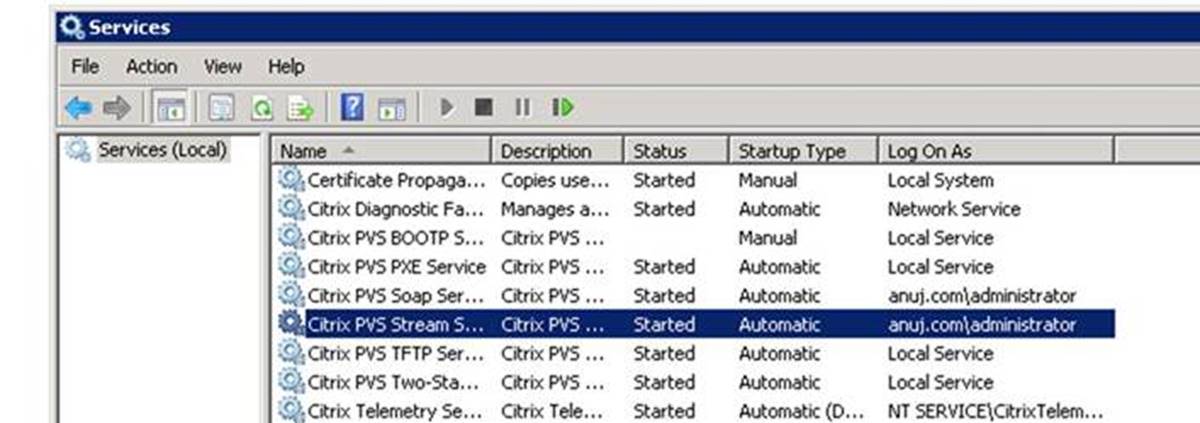
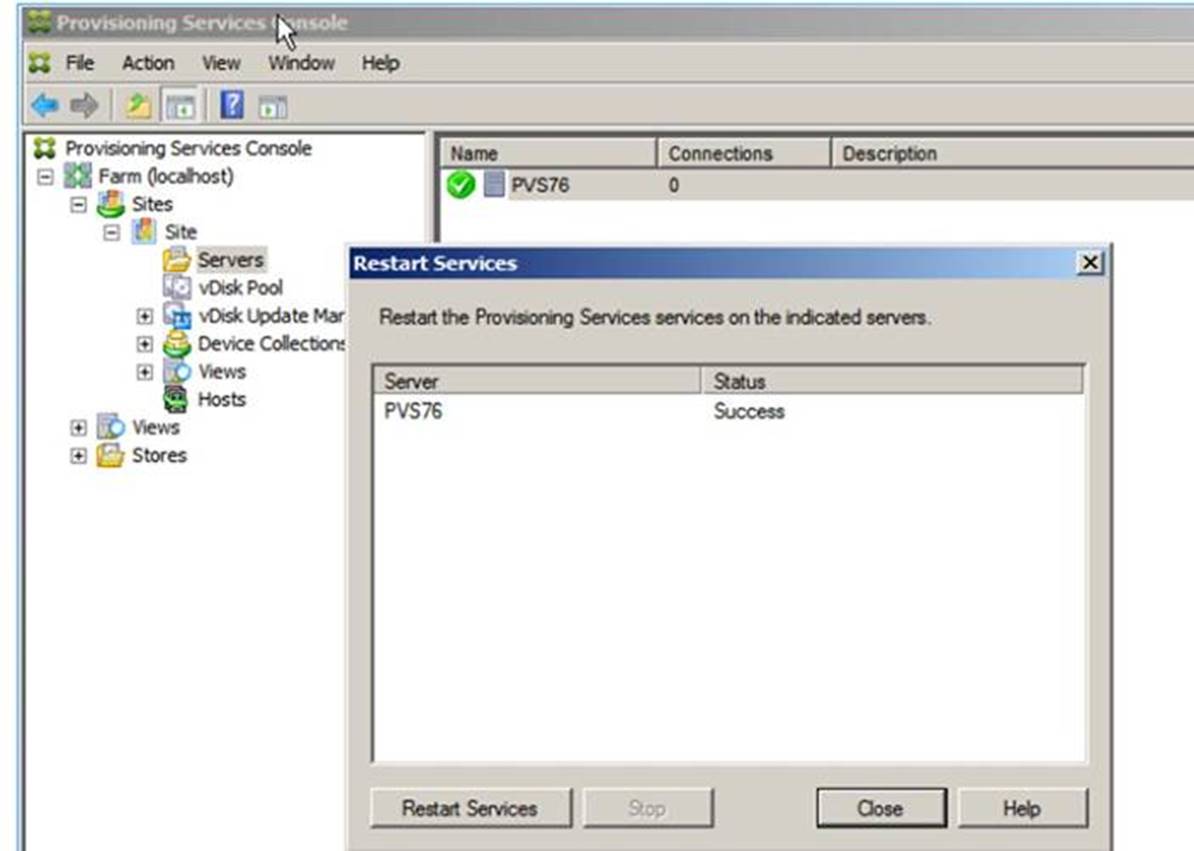
Sie können dieses Problem lösen, indem Sie dem Streamdienst ein Konto mit den zum Zugreifen auf die Datenbank erforderlichen Berechtigungen zuordnen. Wenn die Dienste mit einem bestimmten Konto (z. B. anuj.com\administrator) konfiguriert sind, wird der Status als gestartet angezeigt. Sie können die Dienste über die Provisioning-Konsole neu starten oder beenden:
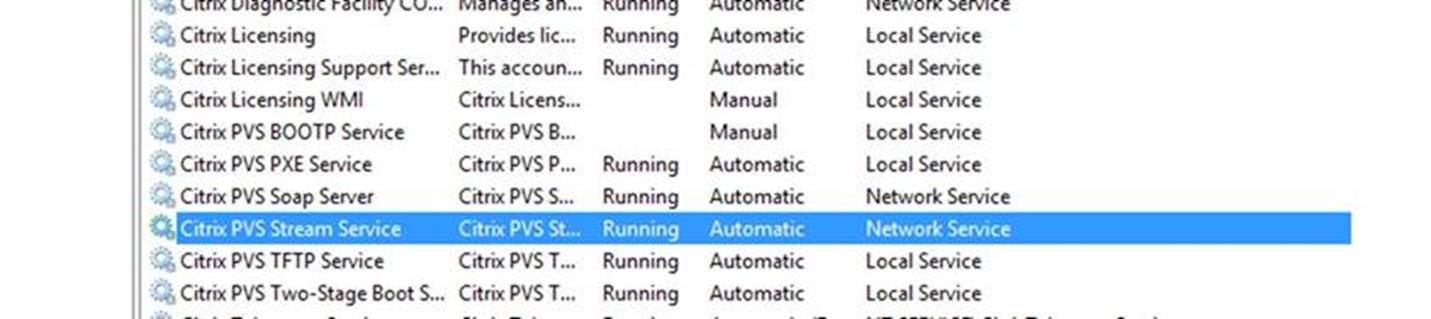
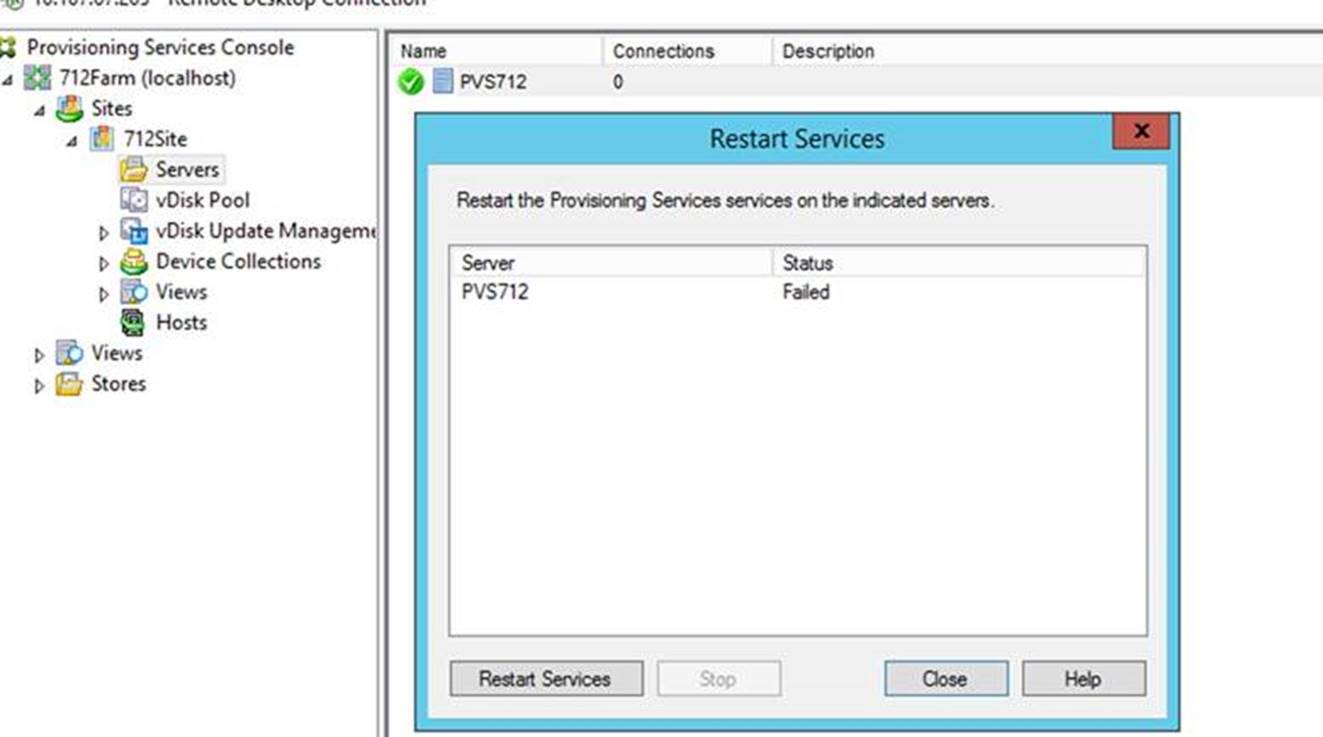
Alle Standardfirewallports des Provisioning-Servers öffnen
Die Serverinstallation für Citrix Provisioning enthält die Option, alle Windows-Firewallports des Standardservers zu öffnen. Diese Konfiguration ist für Administratoren hilfreich, die den Installationsvorgang vereinfachen möchten, indem automatisch alle Citrix Provisioning-Ports geöffnet werden, ohne manuell anzugeben, welche Ports geöffnet werden sollen.
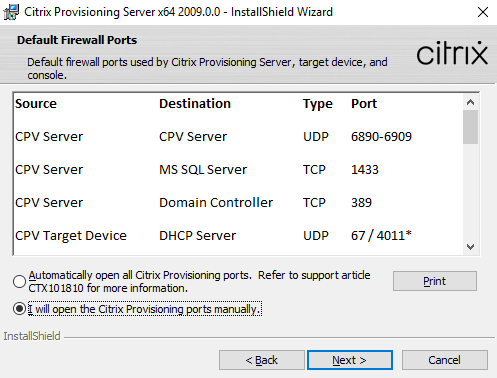
Verwenden Sie während der Installation eine der folgenden Optionen im Installationsbildschirm Default Firewall Ports:
- Automatically open all Citrix Provisioning ports
- I will open the CPV ports manually
Tipp:
Der Bildschirm Default Firewall Ports ist nur verfügbar, wenn die Windows-Firewall aktiv ist.
Wichtige Überlegungen beim Einrichten eines Provisioning-Servers
Bei der Ersteinrichtung eines Provisioning-Servers wird möglicherweise die folgende Meldung angezeigt: Windows Firewall ist aktiv. Die Ausführung der Dienste wird dadurch behindert. Deaktivieren Sie sie oder öffnen Sie die notwendigen Ports. Weitere Informationen finden Sie unter Von Citrix-Technologien verwendete Kommunikationsports und Öffnen von Windows-Firewallports.
Provisioning-Server-Leistungsstatistiken
Der Citrix Provisioning Server stellt eine Reihe von Windows-Leistungsindikatoren bereit, die von externen Anwendungen abgefragt werden können. Externe Anwendungen, die auf dem Citrix Provisioning Server oder einem Remotecomputer ausgeführt werden, können dann mit dem Windows-Leistungszähler die Leistungsdaten des Servers abfragen. Der Anbieter dupliziert keine Informationen, die vom System mit Windows-Standardobjekten wie CPU-, Speicher-, Datenträger- und Netzwerkkonfiguration abgerufen werden können.
Leistungsindikatoren
Bei der Installation einer Citrix Provisioning-Version wird auf jedem bereitgestellten Server während der Standardinstallation und beim Upgrade ein aktualisierter Leistungsindikator hinzugefügt und registriert. Die folgende Abbildung zeigt den Indikator als Teil von StreamProcess:
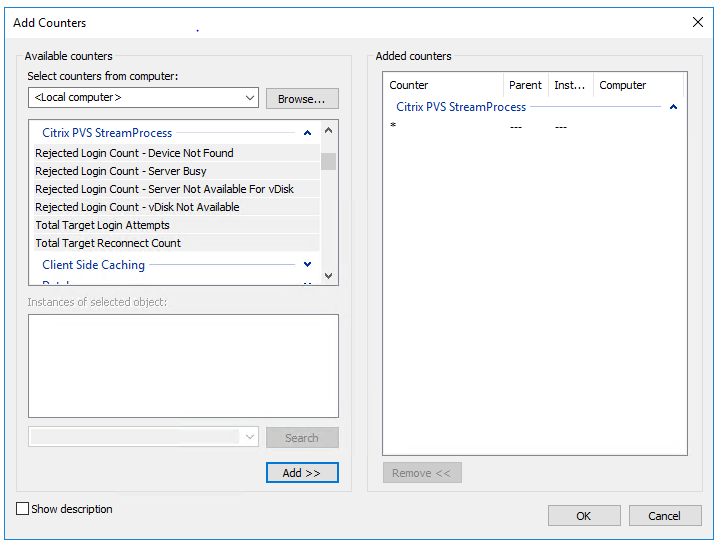
StreamProcess enthält nach Aktualisierung folgende zusätzliche Leistungsindikatoren:
| Indikatorname | Typ | Beschreibung |
|---|---|---|
| Total Target Login Attempts | perf_counter_large_rawcount | Anzahl aller Anmeldeversuche des Zielgeräts. |
| Total Target Reconnect Count | perf_counter_large_rawcount | Die Gesamtzahl der Wiederverbindungen des Zielgeräts. |
| Rejected Login Count - Device Not Found | perf_counter_large_rawcount | Anzahl der Anmeldeversuche des Zielgeräts, die abgelehnt wurden, weil das Gerät nicht in der Datenbank gefunden wurde. |
| Rejected Login Count - Server Not Available For virtual disk | perf_counter_large_rawcount | Anzahl der Anmeldeversuche des Zielgeräts, die abgelehnt wurden, weil der virtuelle Datenträger für das Gerät nicht verfügbar war. |
| Rejected Login Count - Server Busy | perf_counter_large_rawcount | Anzahl der Anmeldeversuche des Zielgeräts, die angehalten wurden, weil die Höchstanzahl der Geräte erreicht wurde, die ein Server starten kann. |
| Rejected Login Count - Server Not Available For virtual disk | perf_counter_large_rawcount | Anzahl der Anmeldeversuche des Zielgeräts, die abgelehnt wurden, weil keine Server für den virtuellen Datenträger verfügbar waren. |
| Vdisk WRITE failed | perf_counter_large_rawcount | Gesamtzahl der fehlgeschlagenen Versuche, in eine vDisk-Datei zu schreiben. |
| Vdisk READ failed | perf_counter_large_rawcount | Gesamtzahl der fehlgeschlagenen Versuche, aus einer vDisk-Datei zu lesen. |
| IO-Reply Send failed | perf_counter_large_rawcount | Gesamtzahl der fehlgeschlagenen Versuche, vDisk-E/A-Antworten zu senden. |
| Device Count Active | perf_counter_large_rawcount | Anzahl der Geräte, die dieser Provisioning-Server derzeit streamt. |
| Device Count Timeout | perf_counter_large_rawcount | Gesamtzahl der Geräte, die 90 Sekunden lang (Standard) ohne Heartbeat oder E/A-Aktivität sind und für die vom Citrix Provisioning-Server ein Timeout festgelegt wird. |
| Device Count Cache Failover | perf_counter_large_rawcount | Anzahl der Geräte, die für die Verwendung eines lokalen Datenträgers für den Schreibcache konfiguriert sind, jedoch unerwartet ein Failover zum Schreibcache auf dem Server ausführen. |
| Device Count Forced Reconnect | perf_counter_large_rawcount | Gesamtzahl der Geräte, die vom Provisioning-Server zur Wiederherstellung der Verbindung gezwungen werden. |
| Status der Datenbankkonnektivität | perf_counter_large_rawcount | Aktueller Status der Datenbankverbindung: 0=offline, 1=online. |
| Verbindungsstatus des Lizenzservers | perf_counter_large_rawcount | Aktueller Status der Lizenzserververbindung: 0=nicht verfügbar, 1=verfügbar. |
| Anzahl der Offline-Datenbanken | perf_counter_large_rawcount | Häufigkeit, mit der die Datenbank während der aktuellen Ausführung des Streamprozesses offline war. |
| Anzahl der Offline-Lizenzserver | perf_counter_large_rawcount | Häufigkeit, mit der die Verbindung zum Lizenzserver während der aktuellen Ausführung des Streamprozesses unterbrochen wurde. |
| PVS-Sektionen/Lesevorgang | perf_average_timer | Durchschnittliche Sekunden pro empfangenen Lesevorgang im Netzwerk. |
| PVS-Secs/Schreibvorgang | perf_average_timer | Durchschnittliche Sekunden pro im Netzwerk empfangener Schreibvorgang. |
| PVS Secs/Vdisk-Lesevorgang | perf_average_timer | Durchschnittliche Sekunden pro vdisk-Lesevorgang. |
| PVS-Secs/Vdisk-Schreibvorgang | perf_average_timer | Durchschnittliche Sekunden pro vdisk-Schreibvorgang. |
| PVS Lesebytes/Sekunde | perf_counter_counter | Von Zielen gelesene Byte pro Sekunde. |
| PVS Schreibvorgang Bytes/Sek | perf_counter_counter | Von Zielen geschriebene Byte pro Sekunde. |
| PVS-Lesevorgänge/Sekunde | perf_counter_counter | Anzahl der von Zielen initiierten Lesevorgänge. |
| PVS-Schreibvorgänge/Sekunde | perf_counter_counter | Anzahl der von Zielen initiierten Schreibvorgänge. |
| PVS Vdisk-Lesevorgänge/Sekunde | perf_counter_counter | Anzahl der Lesevorgänge von vdisk-Dateien pro Sekunde. |
| PVS Vdisk-Schreibvorgänge | perf_counter_counter | Anzahl der Schreibvorgänge auf vdisk-Dateien pro Sekunde. |
Vom Streamprozess protokollierte Ereignis-IDs
| Ereignis-ID | Ereignismeldung |
|---|---|
| 200 | Exception in %1!s! called from %2!s!:%3!d!. |
| 201 | DbAccess error: <%1!s!> <%2!i!> (in %3!s! called from %4!s!:%5!d!). |
| 202 | There was an error reading the configuration file. The default values will be used. |
| 204 | CSSInitialContact::DispatchPacket received invalid opcode %X. |
| 205 | Login failed for device %1!s! – %2!s!. |
| 206 | Login failed for unknown device – %s. |
| 207 | Device %1!s! moved to %2!s! for IO. |
| 208 | Secure user authorization for %s FAILED: Account Disabled. |
| 209 | Secure user authorization for %s FAILED: No matching user. |
| 210 | Switching to server side caching for device %s. |
| 211 | AcquireLock failed for vdisk id = %1!i!, device id = %2!i!, status = %3!i! <%4!s!>. |
| 212 | ReleaseLock failed for locker id = %1!i!, status = %2!i! <%3!s!>. |
| 213 | Encountered unexpected exception in DispatchDebugRequest. LogLevel=%d. |
| 214 | Database is back ONLINE. Last offline mode lasted for %1!d! days, %2!d! hours, %3!d! minutes, %4!d! seconds. |
| 215 | StreamProcess is terminating because no IP addresses is active for server %s. |
| 216 | DB is OFFLINE and Offline database support is enabled. |
| 217 | DB is OFFLINE and Offline database support is disabled. |
| 218 | Offline database support enabled. |
| 219 | Offline database support disabled. |
| 220 | CSSServerCache recv failed. Thread is down. WSAEnabled_ = %1!d!, WSA-LastError = %2!X!, LastError = %3!X!. |
| 221 | CSSInitialContact recv failed. Thread is down. WSAEnabled_ = %1!d!, WSA-LastError = %2!X!, LastError = %3!X! |
| 222 | CSSProtocol recv failed. Thread is down. WSAEnabled_ = %1!d!, WSA-LastError = %2!X!, LastError = %3!X!. |
| 223 | Unsupported license SKU is read from database. Use default on-premises license with trade-up enabled. |
| 224 | Cannot read server preshared key. |
| 225 | Cannot allocate read buffer in CSSProtocol thread. |
| 226 | Cannot allocate buffers in CSSProtocol thread. |
| 227 | CSSProtocol::DispatchLoginMsg received invalid opcode %X. |
| 228 | CSSProtocol::DispatchAdminMsg received invalid opcode %X. |
| 229 | CSSProtocol::DispatchDiskIOMsg received invalid opcode %X. |
| 230 | Device %1!s! boot time: %2!d! minutes %3!d! seconds. |
| 231 | Login initiated for device %1!s!, LoginType: %2!d!. |
| 232 | Login complete for device %s. |
| 233 | HandleSpecialClientBoot: Invalid Special Boot Code %X. |
| 234 | Detected one or more hung threads. Please send a problem report to support. |
| 235 | Device %s has powered down. |
| 236 | Service granted for device %1!s!, IP:%2!s!, Reconnect: %3!d!, ContextReuse: %4!d!. |
| 237 | Login failed (error code: %1!X!) for device %2!s!: %3!s!. |
| 238 | Login failed (error code: %1!X!) for unknown device at %2!s!: %3!s!. |
| 239 | found empty service tag – will result in a blank device name!. |
| 240 | Device %1!s!, MAC=%2!s!, id=%3!d! cloned from template. |
| 241 | Stream Service server cache invalid opcode received %X. |
| 242 | StreamProcess is terminating because it cannot find the installation path. |
| 243 | StreamProcess is terminating because of a management interface initialization error. |
| 244 | StreamProcess is terminating because it failed to create a db access interface for locating the server record for %s. |
| 245 | StreamProcess is terminating because it cannot locate server record for %s. |
| 246 | StreamProcess is terminating because no IP addresses were found in database for server %s. |
| 247 | StreamProcess is terminating because no valid IP addresses are configured for server %s. Please check your server IP assignments and network cables. |
| 248 | StreamProcess is terminating because it cannot retrieve IP address information. |
| 249 | StreamProcess is terminating because of a helper module initialization error. |
| 250 | StreamProcess is terminating because it cannot open initial contact port %d. |
| 251 | StreamProcess is terminating because it failed to initialize the management interface with the following exception: %s. |
| 252 | IP address unavailable. |
| 253 | StreamProcess is terminating because it cannot open protocol object port %d. |
| 254 | StreamProcess is terminating because it cannot open secondary protocol object port %d. |
| 255 | StreamProcess is terminating because it failed to load manager library. |
| 256 | StreamProcess is terminating because it failed to link manager function. |
| 257 | StreamProcess is terminating because it failed to create a management interface. |
| 258 | StreamProcess is terminating because it can’t get a valid dbAccess object from the management interface. |
| 259 | StreamProcess is terminating because it failed to initialize the database interface. |
| 260 | Received signal to shutdown while waiting for database. |
| 261 | Unexpected exit of idle routine WaitForSingleObject. |
| 262 | Database file not found. Please check your database path configuration. If you are using a network share please make sure your StreamService is running from an account with permission to access the network share |
| 263 | Database design mismatch. You appear to be using a database from an incompatible software version. Please upgrade your database and restart your StreamService. |
| 264 | Database file access denied. Please check your database write permissions. If you are using a network share please make sure your StreamService is running from an account with permission to access the network share. |
| 265 | Database connection string. Please check your database connection settings in the registry. |
| 266 | Database closed. This is an internal error. Please contact technical support. |
| 267 | Cannot establish a connection to the database. Server may be down or it may be a configuration error. |
| 268 | Cannot establish a connection to the database because the server cannot be found. Please check your database connection settings in the registry and the network path to your server. |
| 269 | Cannot establish a connection to the database because an attempt to log in failed. Please check your database connection settings in the registry and your permissions on your database server. |
| 270 | Unmapped database error. This is an internal error. Please contact technical support. |
| 271 | Undefined database error. This is an internal error. Please contact technical support. |
| 272 | Exception in %s(). |
| 273 | Stream Process Started. |
| 274 | Stream Process Stopped. |
| 275 | CSSProtocolModule::TimerThread() cannot create db access. |
| 276 | StreamProcess IP %s is disconnected or non-functional. |
| 277 | StreamProcess IP %s is disconnected or non-functional, or paired IPSec address is non-functional. |
| 278 | Terminating StreamProcess. |
| 279 | Exception in thread %1!s! near %2!s!:%3!d!. |
| 280 | StreamProcess cannot find server record for %s in ServerConfigChangedNotification. |
| 281 | Exception generated by streamprocess.exe. Please send streamprocess.dmp to support. |
| 282 | Cannot update the VHD timestamp. |
In diesem Artikel
- Provisioning-Servereigenschaften
- Registerkarte “General”
- Registerkarte “Server”
- Registerkarte “Network”
- Registerkarte “Pacing”
- Registerkarte “Device”
- Registerkarte “Network”
- Registerkarte “Stores”
- Registerkarte “Options”
- Registerkarte “Logging”
- Kopieren und Einfügen von Eigenschaften
- Manuelles Konfigurieren von Citrix Provisioning-Servern
- Erneutes Ausführen des Konfigurationsassistenten
- Manuelles Starten und Konfigurieren des Streamdienstes
- Löschen von Provisioning-Servern
- Starten, Anhalten oder Neustarten eines Servers
- Wichtige Überlegungen
- Alle Standardfirewallports des Provisioning-Servers öffnen
- Provisioning-Server-Leistungsstatistiken
- Vom Streamprozess protokollierte Ereignis-IDs